拥有一个干净的笔记本电脑外壳不仅能提升笔记本电脑的视觉美感,还能有效延长其使用寿命。以下是笔记本电脑外壳清洁术的详细分解,分步骤指导您呵护您的设备,使其焕然一新。工具和材料 微纤维清洁布 异丙醇酒精(70%) 棉签 压缩空气罐(可选) 软毛刷(可选)清洁前准备在开始清洁之前,请务必关闭笔记本电脑并拔下所有连接的设备。然后,将笔记本电脑翻转过来,轻轻拍掉任何松散的碎屑或灰尘。
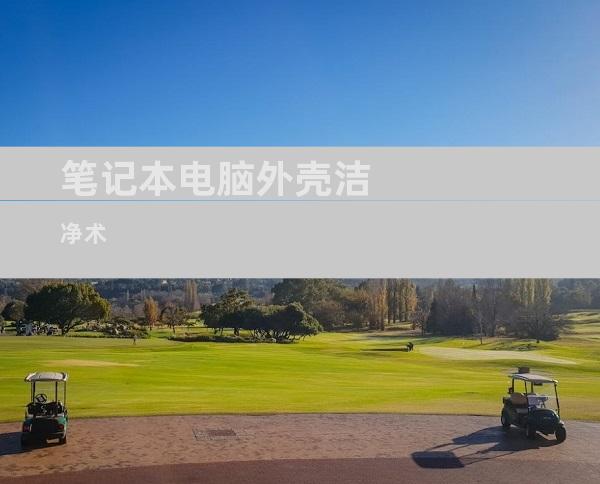
拥有一个干净的笔记本电脑外壳不仅能提升笔记本电脑的视觉美感,还能有效延长其使用寿命。以下是笔记本电脑外壳清洁术的详细分解,分步骤指导您呵护您的设备,使其焕然一新。
工具和材料
微纤维清洁布
异丙醇酒精(70%)
棉签
压缩空气罐(可选)
软毛刷(可选)
清洁前准备
在开始清洁之前,请务必关闭笔记本电脑并拔下所有连接的设备。然后,将笔记本电脑翻转过来,轻轻拍掉任何松散的碎屑或灰尘。
擦拭外壳
用一块略微湿润的微纤维清洁布擦拭笔记本电脑的外壳。避免使用过于潮湿的布,以免液体渗入设备内部。从键盘周围的区域开始擦拭,然后逐渐向外擦拭,重点清洁所有可见的污渍或指纹。
消毒外壳
为进一步消毒外壳,请将异丙醇酒精倒在另一块微纤维清洁布上。用湿润的布轻轻擦拭所有高接触区域,例如键盘、触控板和掌托。酒精具有蒸发性强、不留残留物的特性,可有效杀死细菌和病毒。
清除难以清洁的缝隙
对于难以清洁的缝隙,例如键盘键帽之间的缝隙,可以使用棉签蘸取少量异丙醇酒精。小心擦拭缝隙中的灰尘和污垢,避免用力过大,以免损坏键帽。
清除顽固污渍
如果遇到顽固污渍,可以使用专门的笔记本电脑清洁剂。将清洁剂喷洒在干净的微纤维布上,然后小心擦拭污渍。请务必遵循产品说明,避免使用过多或用力过大。
使用压缩空气清除灰尘
如果你有压缩空气罐,可以在笔记本电脑外壳上轻吹一阵空气,以清除任何剩余的灰尘或碎屑。将喷嘴与外壳保持一定距离,避免直接吹向任何部件。
使用软毛刷清洁通风口
笔记本电脑通风口容易积聚灰尘和碎屑,影响散热性能。使用软毛刷轻轻刷通风口,去除任何堵塞物。避免使用硬毛刷或尖锐物体,以免损坏通风口。
清洁结束后
清洁完成后,用一块干净的微纤维布擦拭外壳,去除任何剩余的清洁剂或水分。让笔记本电脑完全风干,然后再使用。遵循这些步骤,您可以轻松地保持您的笔记本电脑外壳清洁卫生,使其外观焕然一新,使用寿命更长。











